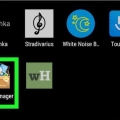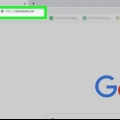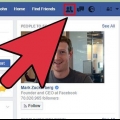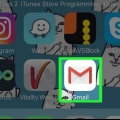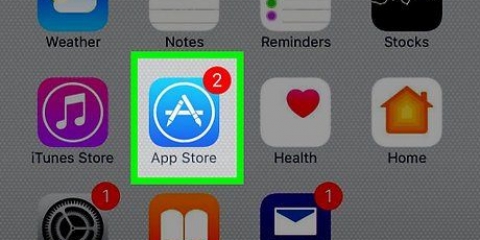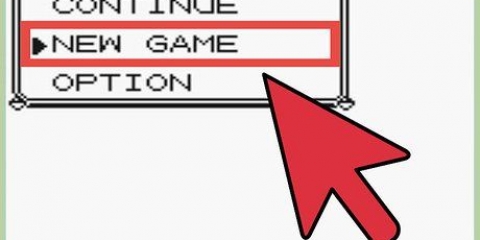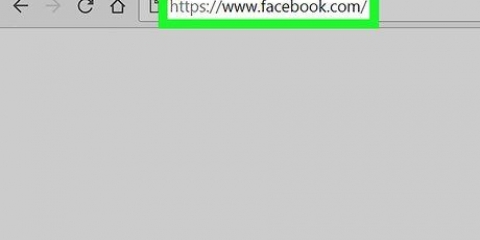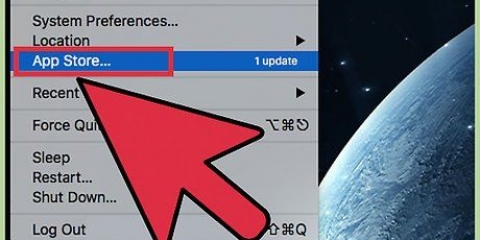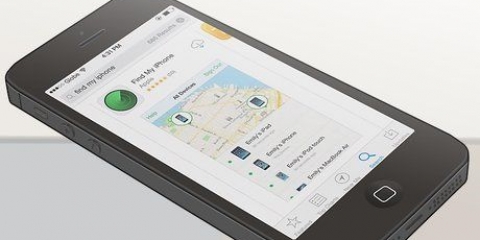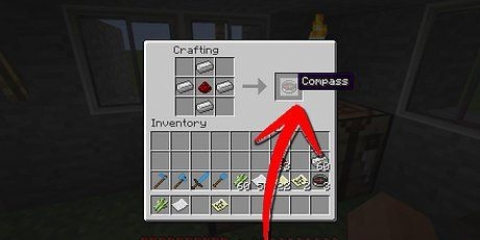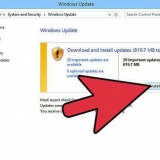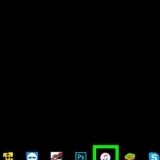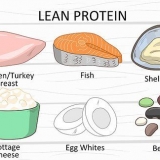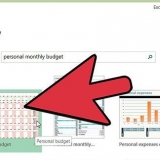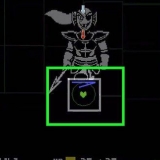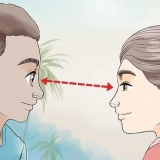Hitta borttagna instagram-inlägg
När du raderar något är det i allmänhet verkligen borta. Men Instagram behåller allt ditt innehåll även efter att du har raderat det, så det finns en liten chans att du kommer att kunna hitta det. Den här artikeln kommer att lära dig hur du återställer raderade Instagram-inlägg med vissa metoder.
Steg
Metod 1 av 3: Kontrollerar Instagrams arkivfunktion

1. Öppna Instagram. Den här appens ikon liknar en kamera på en regnbågsbakgrund och finns på din startskärm, bland dina andra appar, eller så kan du söka efter den.
- Sedan arkivfunktionen introducerades 2017 är standardåtgärden att flytta/dölja meddelanden istället för att radera dem. Du kan hitta ditt gamla innehåll här.
- Logga in när du uppmanas.

2. Tryck på din profilbild eller siluett
. Det är längst ner till höger på skärmen. Din profilsida öppnas.
3. Tryck☰. En rullgardinsmeny visas.

4. TryckArkiv. En lista över dina arkiverade berättelser visas här.

5. Tryck på rullgardinsmenyn Story Archive. En rullgardinsmeny kommer upp där du kan välja mellan Berättelsearkiv eller Meddelandearkiv.

6. Tryck på en bild för att visa den. Du kommer att se en lista över allt innehåll du har arkiverat. Tryck på ett objekt för att se fler detaljer och alternativ.
Laddar ditt inlägg och alla ursprungliga svar.

7. Tryck⋮. Detta är högst upp i inlägget.

8. TryckVisa på profilen för att avarkivera meddelandet. Det kommer att vara tillbaka i din Instagram-tidslinje som det brukade vara.
Metod 2 av 3: Kontrollera telefonens galleri på Android

1. Öppna Mina filer. Den här appens ikon liknar en mapp och finns vanligtvis på en av dina hemskärmar, bland dina andra appar, eller så kan du söka efter den.
- Du hittar bara Instagram-albumet om du har aktiverat funktionen i Instagram för att spara dina inlägg lokalt.
- Du hittar bara videor/foton du tagit med Instagram-appen och inte hela inlägget du lagt upp. Du kommer inte heller att hitta några bilder som laddats upp till Instagram från din standardkamera.

2. TryckIntern förvaring. Det finns under "Senaste filer" och "Kategorier".

3. TryckFoton. Du kanske måste scrolla för att se detta.

4. TryckInstagram. Du kommer att se alla bilder du har tagit med Instagram-appen.
Metod 3 av 3: Visa din telefons galleri på iPhone och iPad

1. Öppna Foton. Ikonen för denna app liknar en mångfärgad blomma. Den här appen finns på din startskärm. Du kan också söka efter det.
- Du hittar bara Instagram-albumet om du har aktiverat funktionen i Instagram för att spara dina inlägg lokalt.
- Du hittar bara videor/foton du tagit med Instagram-appen och inte hela inlägget du lagt upp. Du kommer inte heller att hitta några bilder som laddats upp till Instagram från din standardkamera.

2. Tryck på albumikonen längst ned på skärmen. Detta är vanligtvis den andra ikonen från höger, bredvid "Sök".

3. Tryck på Instagram-albumet. Du kommer att se alla foton och videor du har tagit med Instagram-appen, men du hittar ingen kopia av hela inlägget.
Tips
Du kan också prova att se din Instagram-profil med hjälp av Wayback Machine på https://arkiv.org/web/. Här måste du kopiera webbadressen till din Instagram-profil i textfältet högst upp på sidan och efter det välja ett datum från kalendern. Wayback Machine har inte en URL till alla Instagram-konton som någonsin har arkiverats, så du kanske inte kan se din profil.
"Hitta borttagna instagram-inlägg"
Оцените, пожалуйста статью